时间:2016-02-27 11:20 来源: 我爱IT技术网 作者:佚名
欢迎您访问我爱IT技术网,今天小编为你分享的电脑教程是office系列之word2003教程:【Word2003入门动画教程62:在文档中插入图片文件【Word2003教程】】,下面是详细的分享!
Word2003入门动画教程62:在文档中插入图片文件【Word2003教程】
Word2003是微软公司提供的一款文字处理软件,可以对文字进行排版和编辑、分段等各种处理,最终将编辑好的内容打印出来,是办公室一族中必备的办公软件之一。在Word文档中除了插入剪辑库图片外,还可以插入其它的图片,具体操作就让我爱IT技术网小编为大家带来分享!
动画演示:
①将鼠标放置要插入图片的位置。
②单击“插入”→“图片”→“来自文件...”,打开“插入图片”对话框。
③在“查找范围”框中找到到要插入的图片所在的文件夹。
④选中要插入的文件,单击“插入”按钮,或直接在需要插入的图片图标上双击鼠标左键,即可将图片插入Word文档中。
注意:在“插入图片”对话框中,单击“插入”按钮旁边的箭头,然后单击“链接到文件”,可以通过链接图片来减少文件大小。但是,如果图片被删除或改变了位置,文档中将不能显示该图片。
以上就是关于Word2003入门动画教程62:在文档中插入图片文件【Word2003教程】的word2003教程分享,更多电脑教程请移步到>>电脑教程频道。
- 评论列表(网友评论仅供网友表达个人看法,并不表明本站同意其观点或证实其描述)
-
